|
介绍 RCaller转换器允许比StatisticsCalculator转换器多得多的统计分析。此示例显示如何使用RCaller从点创建栅格。Kriging是一种插值方法,用于根据单元信号点数据创建一个拟合曲面。 下载datapoints.csv kriging-fme20161.fmwt 来源数据CSV格式的单元信号点数据。 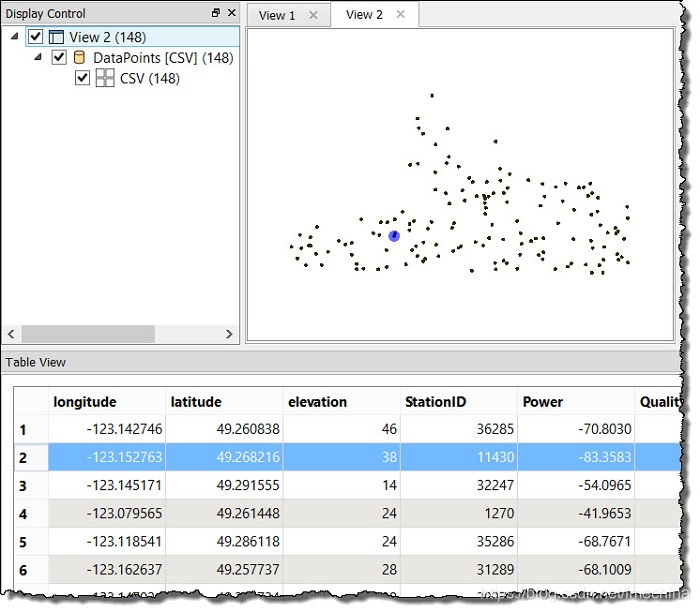
使用Data Inspector查看的源CSV数据 说明下载的kriging_FME2016.1.fmwt是完整的工作空间。如果您想自己创建工作空间,请下载DataPoints.csv,然后按照以下步骤创建它。 请注意,工作空间要求用户安装“geoR”和“sp”R模块。 1.读取源数据 使用CSV读模块读取DataPoints.csv。 2.重投影 使用Reprojector将数据从纬度/精度(度)重新投影到UTM83-10(米) 3.提取坐标值 CoordinateExtractor提取点的x和y坐标值,并将它们添加为名为easting(x)和northing(y)的属性。Easting和northing将用于在RCaller中创建地图和克里金。 4.为栅格输出创建临时文件 一个要素用于使用TempPathnameCreator生成临时文件。来自RCaller的栅格图像将临时保存到此位置。 5.添加RCaller R脚本将点插入到栅格中,并在临时文件位置创建栅格png。对于R脚本,请指定以下内容: ·
library(sp) · library(geoR) · · map = SpatialPointsDataFrame(data=CellSignals, coords=cbind(CellSignals$easting,CellSignals$northing)) · pred.grid <- expand.grid( · seq(min(CellSignals$easting),max(CellSignals$easting),50),seq(min(CellSignals$northing),max(CellSignals$northing),50) · ) · ml=likfit(coords=coordinates(map), data=map$Quality, ini=c(10000,10000), nug=10) · kc <- krige.conv(coords=coordinates(map), data=map$Quality, loc=pred.grid, krige=krige.control(obj.m=ml)) · png(CellSignals$pathname[1]) · image(kc, loc = pred.grid, col=gray(seq(1,0,l=30)), xlab="Coord X", ylab="Coord Y") · dev.off() · · fmeOutput <- data.frame(pathname=CellSignals$pathname[1])
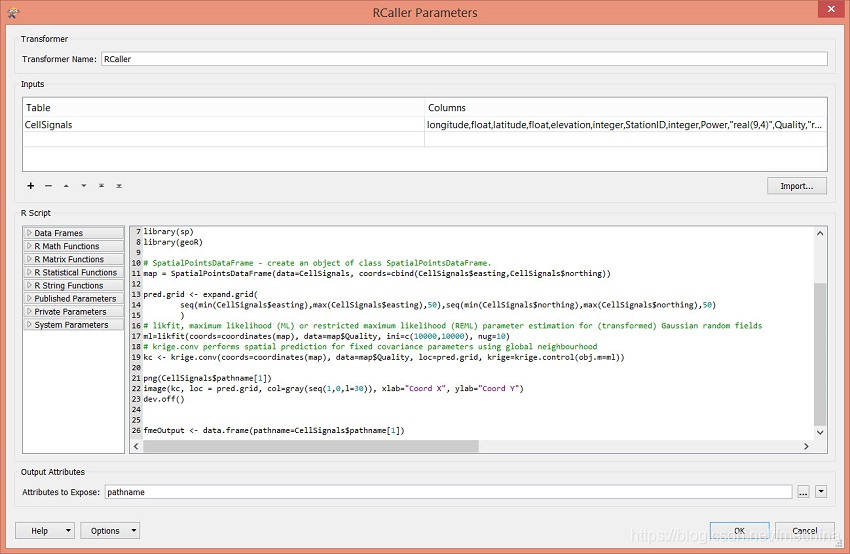
RCaller参数 6.读取栅格png FeatureReader读取在RCaller中创建的栅格png,它允许我们查看输出数据。 7.查看结果 在Data Inspector中检查输出栅格。结果表明RCaller可用于从点数据生成栅格。请注意,此示例可能在统计上不精确。 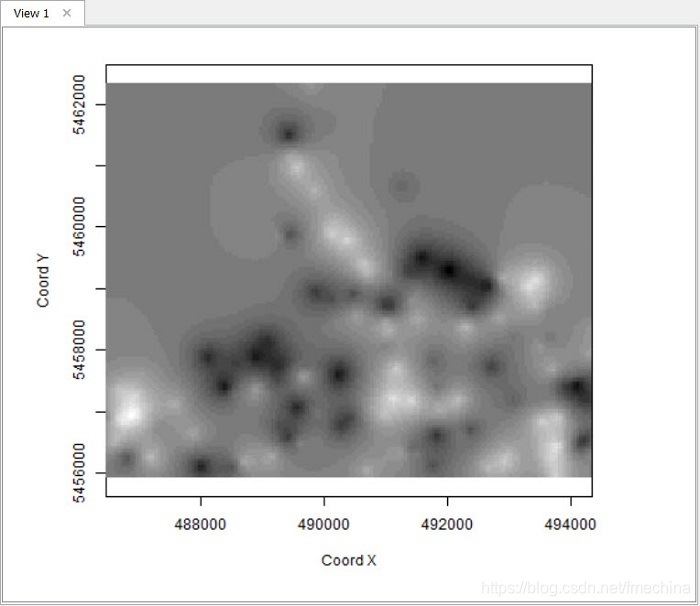
克里金输出显示在Data Inspector中
本文转载来自CSDN作者:fmechina 版权归作者所有 原文链接:https://blog.csdn.net/fmechina/article/details/102458513?spm=1001.2014.3001.5502 |